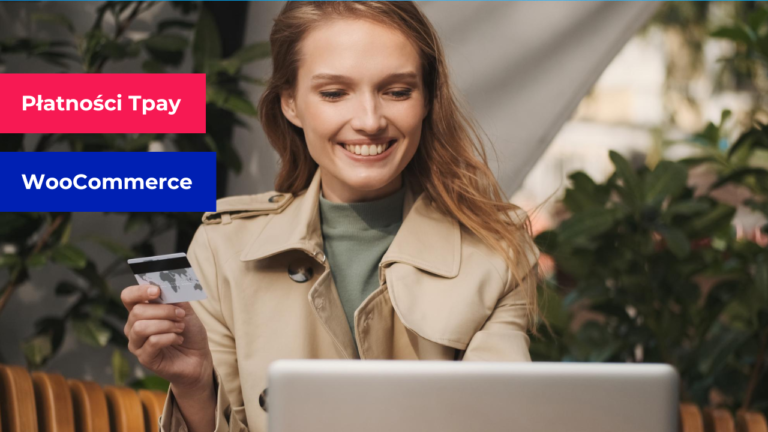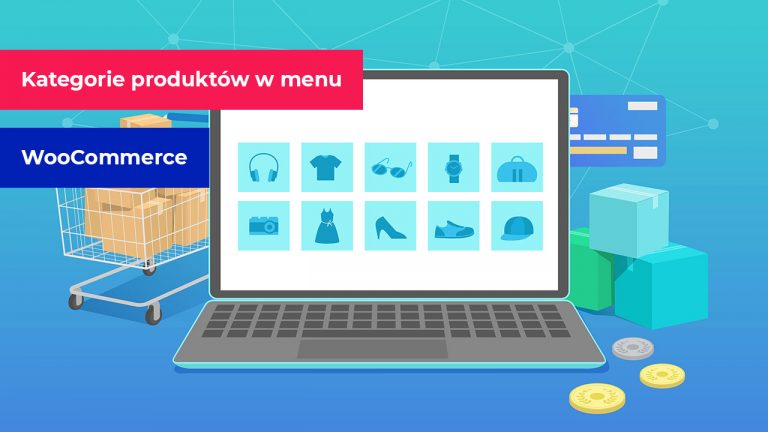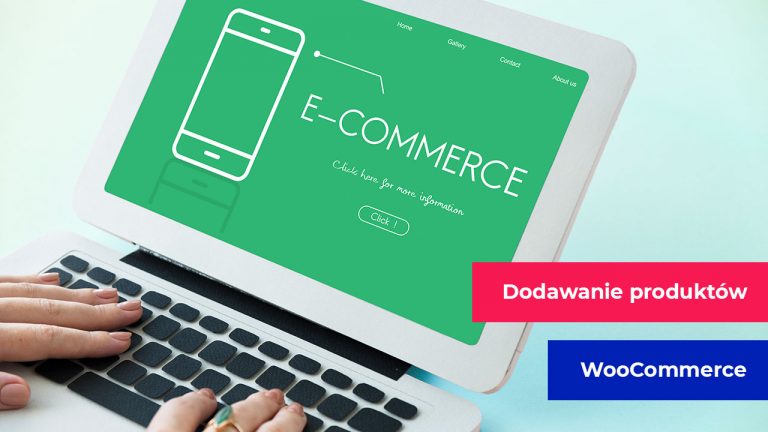LH.pl · Dział pomocy

Zastanawiasz się, jak wyłączyć opinie, aby odwiedzający nie mogli zostawiać swoich ocen na temat produktów w Twoim sklepie? Jak wyłączyć opinie w WooCommerce?
Niezależnie od tego, co sprzedajesz w swoim sklepie, pozytywne opinie o sprzedawanych produktach zdecydowanie zwiększają szanse udanej transakcji. Może się jednak zdarzyć, że z różnych przyczyn będziesz chciał ukryć sekcję opinii. W tym poradniku przedstawiamy rozwiązania, dzięki którym pozbędziesz się opinii ze swojego sklepu zbudowanego na WordPressie z wtyczką WooCommerce.
Jak wyłączyć opinie w WooCommerce w panelu administracyjnym WordPress
Po zalogowaniu się do kokpitu WordPressa opinie można wyłączyć bezpośrednio w ustawieniach WooCommerce. Przejdź do WooCommerce > Ustawienia > Produkty i odznacz opcję Włącz opinie o produktach.
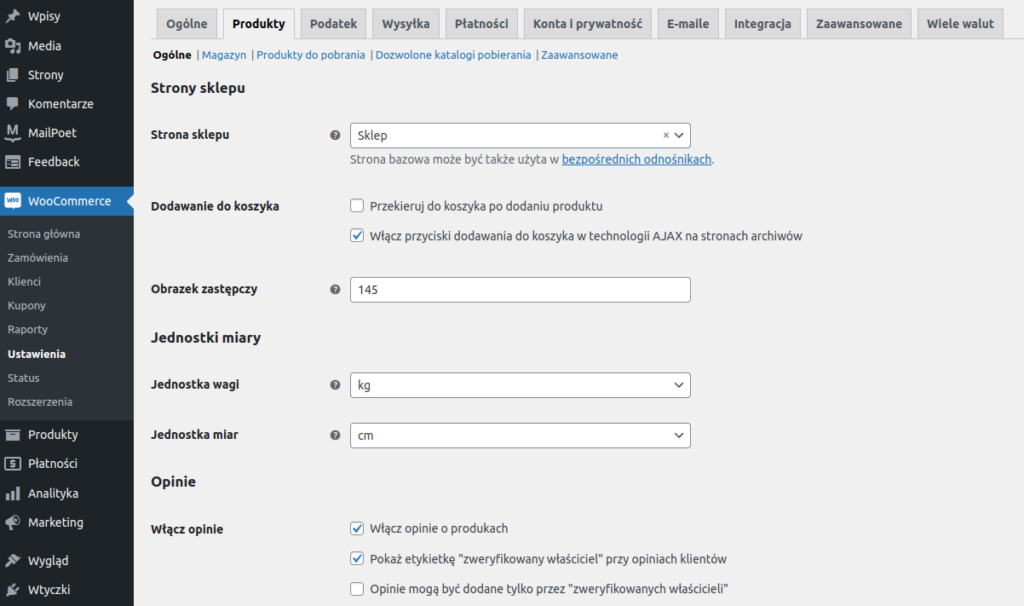
W celu wyłączenia opinii w WooCommerce dla konkretnych produktów, przejdź do zakładki Produkty > Wszystkie produkty. Znajdź produkt, dla którego chcesz wyłączyć opinię i kliknij w przycisk Szybka edycja. Następnie odznacz opcję Włącz opinie i naciśnij przycisk Aktualizuj.
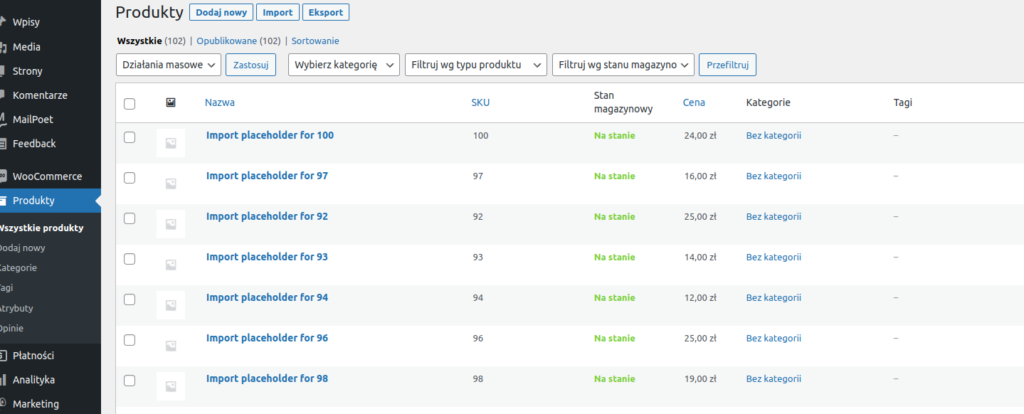
Jeżeli chcesz wyłączyć opinię dla wielu produktów jednocześnie, zaznacz je, następnie naciśnij przycisk Działania masowe, wybierz opcję Edytuj i naciśnij przycisk Zastosuj. Znajdź sekcję Komentarze wybierz opcję Nie zezwalaj i naciśnij przycisk Aktualizuj.
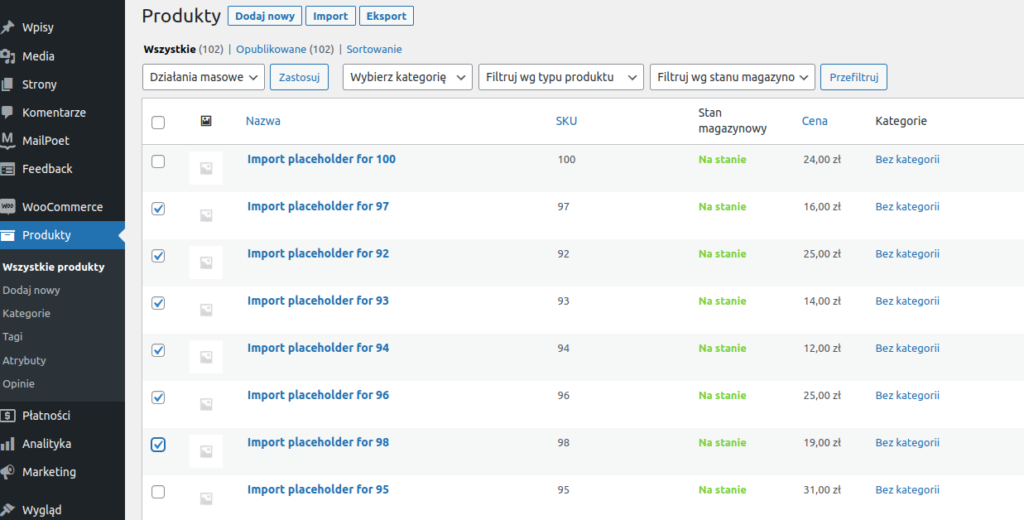
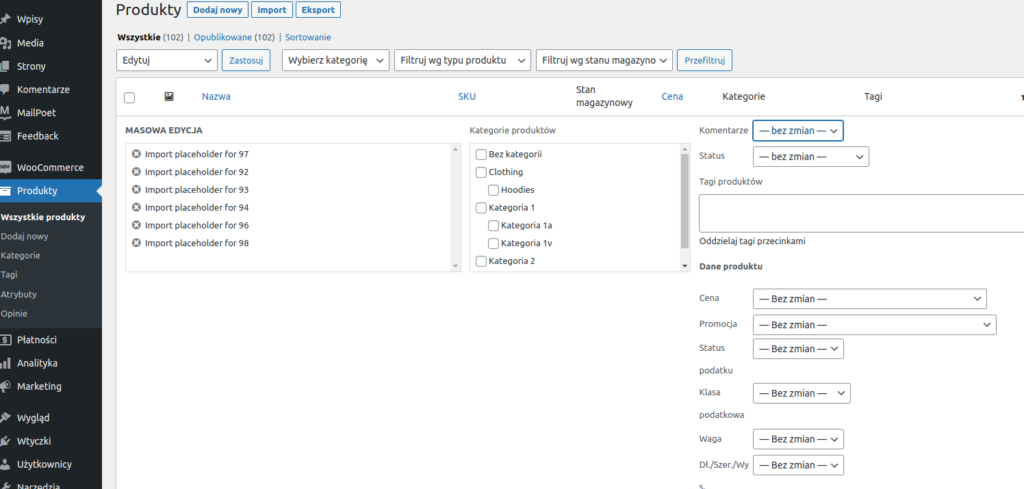
Jak wyłączyć opinie w WooCommerce w functions.php
Kolejnym sposobem na ukrycie sekcji z opiniami jest dodanie kodu w pliku functions.php.
W kokpicie WordPressa wybierz z menu bocznego odpowiednio Wygląd > Edytor plików motywu. Znajdź motyw, z którego aktualnie korzysta Twój sklep oraz wybierz edycję pliku functions.php.
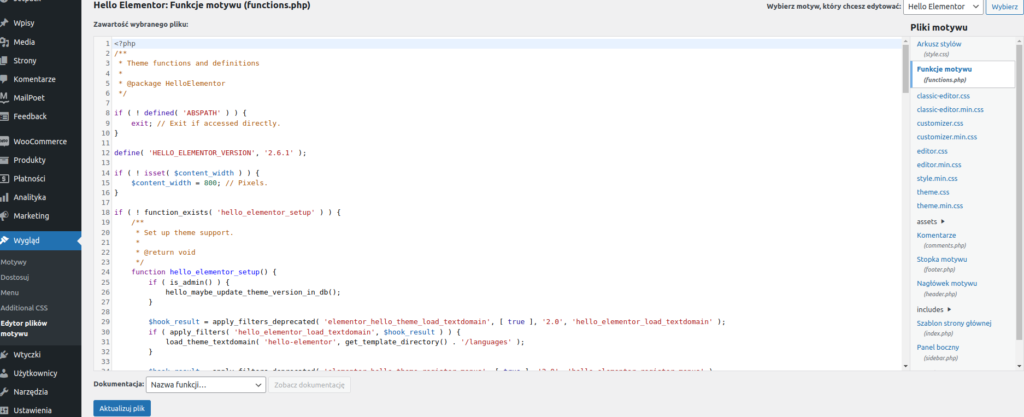
Uwaga! Jeśli w swoim WordPressie wyłączyłeś edytor plików w celu zwiększenia bezpieczeństwa, edycji tego pliku musisz dokonać logując się bezpośrednio na serwer FTP.
Gdy otworzysz już plik functions.php, dodaj w nim kod znajdujący się poniżej.
add_filter( 'woocommerce_product_tabs', 'im_woo_remove_review_tab', 98 );
function im_woo_remove_review_tab( $tabs ) {
unset( $tabs['reviews'] );
return $tabs;
}
Niezależnie od wybranego sposobu modyfikacji pliku functions.php zmiany warto dokonywać korzystając z motywu potomnego. W przeciwnym wypadku aktualizacja motywu nadpisze Twoje zmiany.
Kod najlepiej umiecić na samym dole, tak jak na poniższym przykładzie:

Wprowadzona zmiana zapobiegnie generowaniu sekcji z opiniami we wszystkich produktach.
Po zmianach należy zapisać je, klikając Aktualizuj plik. Jeśli zmiany dokonujesz bezpośrednio na serwerze FTP, to po zachowaniu zmian w pliku functions.php należy go przesłać na serwer i nadpisać nim oryginalny plik.
Podsumowanie
Z jednej strony opinie dostępne w Twoim sklepie mogą wspierać działania marketingowe oraz wpływać na budowanie wiarygodności marki. Gorzej, jeżeli klienci nie są zbyt wylewni lub opinie są nie na temat i tylko negatywnie wpływają na wizerunek sklepu – wówczas opinie mogą dawać efekt przeciwny do zamierzonego.
Przed umożliwieniem oceniania witryny warto upewnić się, że jest ona dopracowana w każdym aspekcie. Upewnij się, że proces składania zamówienie i finalizacji zakupów jest prosty i intuicyjny, nawet dla niedoświadczonego użytkownika internetu. Warto przygotować strategię działania w przypadku otrzymania nieprzychylnej opinii – prawdopodobnie dzięki temu nie podejmiesz pochopnej decyzji.